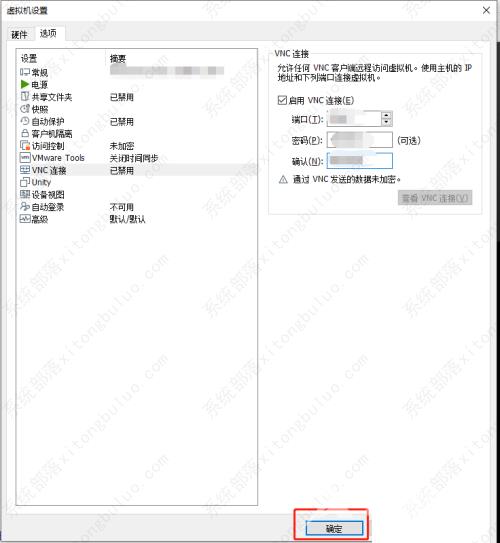虚拟机如何开启vnc连接?使用VMware Workstation的时候,可以通过VNC来对虚拟机进行远程连接,但是很多小伙伴不知道怎么启用VNC连接,下面就来看下具体的方法教程吧。 虚拟机如何开启
虚拟机如何开启vnc连接?使用VMware Workstation的时候,可以通过VNC来对虚拟机进行远程连接,但是很多小伙伴不知道怎么启用VNC连接,下面就来看下具体的方法教程吧。
虚拟机如何开启vnc连接?
1、首先打开Vmware Workstation虚拟机,如下图,点击编辑虚拟机选项。

2、然后打开如下图界面,点击选项按钮。

3、打开如下图界面,选择VNC连接选项,点击打开。
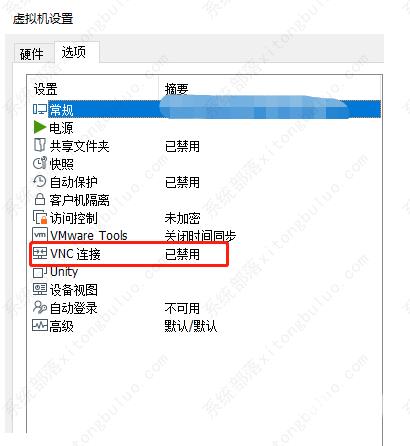
4、接着打开如下图界面,勾选启用VNC连接。
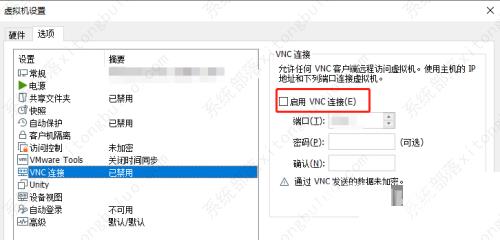
5、勾选完毕后,设置端口号,输入密码和确认密码,如下图:
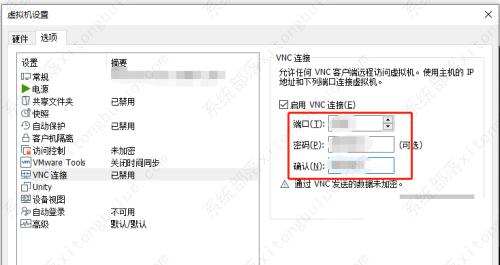
6、最后输入完毕后,点击确定按钮。